Поверхности
В первой главе мы узнали, что работа начинается с создания главного объекта DirectDraw, а его методы используются для создания остальных необходимых нам объектов. Здесь у вас не должно сложиться впечатление, что все методы главного объекта предназначены только для создания других объектов. Однако он имеет также методы с иными предназначениями.
Рассмотрим проект каталога Ex01. Имя формы frmDD задано, в разделе private описания класса формы объявлены две переменные и вспомогательная функция:
FDD : IDirectDraw7; // Главный объект
FDDSPrimary : IDirectDrawSurface7; // Поверхность
procedure ErrorOut(hRet : HRESULT; FuncName : String); // Вывод сообщений
Вспомогательная функция вывода сообщений получает в качестве аргументов код ошибки и поясняющее сообщение и выводит расшифровку кода, используя функцию DDErrorString:
procedure TfrmDD.ErrorOut(hRet : HRESULT; FuncName : String); begin
MessageBox(0, PChar(FuncName + ': ' + #13 + DDErrorString(hRet)),
PChar (Caption) , MBJDK or B_ICONSTOP);
end;
Обработчик события onCreate формы дополнился новыми для нас действиями, которые мы должны очень внимательно разобрать:
procedure TfrmDD.FormCreate(Sender: TObject); var
hRet : HRESULT; // Для анализа успешности действий
ddsd : TDDSurfaceDesc2; // Вспомогательная структура begin
FDDSPrimary := nil; //В начале работы обнуляем все СОМ-объекты
FDD := nil;
// Создание главного объекта DirectDraw
hRet := DirectDrawCreateEx (nil, FDD, IDirectDraw7, nil);
if hRet <> DD_OK then begin
ErrorOut(hRet, 'DirectDrawCreateEx'); Exit;
end;
// Задаем уровень кооперации
hRet := FDD.SetCooperativeLevel(Handle, DDSCL_FULLSCREEN or
DDSCL_EXCLUSIVE); if hRet <> DD_OK then begin
ErrorOut(hRet, 'SetCooperativeLevel'); Exit;
end;
// Заполняем поля вспомогательной структуры
FillChar(ddsd, SizeOf(ddsd), 0); // Для начала все поля обнуляем ddsd.dwSize := SizeOf(ddsd); // Поле размера структуры ddsd.dwFlags := DDSD_CAPS; // Будет создаваться первичная поверхность ddsd.ddsCaps.dwCaps := DDSCAPS_PRIMARYSURFACE;
// Собственно создание первичной поверхности
hRet := FDD.CreateSurface(ddsd, FDDSPrimary, nil); if hRet <> DD_OK then begin
ErrorOut(hRet, 'Create Primary Surface');
Exit;
end;
end;
Прежде чем мы разберем подробно все новое, обращаю внимание, что при завершении работы приложения привычным для нас способом освобождаем переменные в порядке, обратном их связыванию:
procedure TfrmDD.FormDestroy(Sender: TObject); begin
if Assigned(FDD) then begin // Связана ли переменная главного объекта
// Связана ли переменная первичной поверхности
if Assigned(FDDSPrimary) then FDDSPrimary := nil;
FDD := nil;
end;
end;
При запуске проекта чего-либо особенного не происходит, только окно оказывается распахнутым на весь экран, хотя в свойствах формы ничего подобного не указано. Обратите внимание также, что окно хоть и распахнуто, но не максимизировано, мы можем изменять его размеры привычным способом.
Примечание
Возьмите за правило не запускать проекты, использующие DirectDraw, под управлением среды Delphi. Запускайте непосредственно откомпилированный модуль.
Сразу после создания главного объекта мы задаем уровень кооперации, используя метод setCooperativeLevei. Уровень кооперации определяет уровень взаимодействия приложения с экраном и с другими приложениями. И это действие - задание уровня кооперации - является обязательным для всех приложений, использующих DirectDraw. Метод имеет два параметра: первый является идентификатором окна приложения, здесь мы передаем значение свойства Handle формы, второй параметр представляет собой одно из строго определенных значений, либо комбинацию таких значений.
Используемая комбинация битовых флагов записана в этом примере как "DDSCL_FULLSCREEN or DDSCL_EXCLUSIVE". В подобных случаях всегда слово or можно заменить знаком +. Первый флаг задает полноэкранный режим работы приложения, второй - монопольный режим доступа к экрану. Оба флага в комбинации должны присутствовать.
Примечание
В Delphi подобные комбинации битовых значений редко встречаются, поэтому для начинающих требуются пояснения. Такие комбинации используются для передачи одним аргументом нескольких параметров. Константы, указанные в комбинации, представляют собой степени двойки. Из суммы таких чисел легко выделить присутствие каждой константы: наличие единицы в разряде двоичного числа.
Итак, в рассматриваемом примере запрашивается полноэкранный режим работы приложения, и по правилам, установленным DirectX, необходимо для такого режима установить эксклюзивный уровень доступа. Теперь понятно, почему окно распахивается на весь экран.
Дальше по коду создается первичная поверхность. Поверхность является одним из основных понятий DirectDraw, за этим термином скрывается прямоугольный блок памяти. Поясню смысл этого понятия на примере анимации, которую можно организовать, скажем, следующим образом: кадры анимации хранятся в отдельных блоках памяти, и с течением времени на экран выводится нужный блок. Блок, хранящий отдельный кадр, и блок, соответствующий экрану, называются поверхностями. О поверхностях можете думать как о растрах, размещенных в памяти, или как об объектах класса TBitmap.
После изрядной практики в использовании компонентов Delphi и рисовании с помощью методов canvas, начинающие программисты в DirectDraw испытывают при знакомстве с термином поверхности вполне объяснимую неловкость. Некоторые вещи здесь могут показаться новичку неудобными и неясными. В дальнейшем, с практикой, придет полное понимание всех моментов смысла поверхности и работы с ней, а сейчас вы должны твердо для себя уяснить, что экран для будущей работы вы обязаны подготовить сами, и производится это в терминах поверхности. Даже если у вас не будет на экране картинок, а вы хотите просто порисовать так, как привыкли это делать с помощью методов Canvas.
Создаются поверхности с помощью метода CreateSurface главного объекта, но для задания свойств создаваемой поверхности используется вспомогательная величина типа TDDSurfaceDesc2. Представляет она собой структуру - запись в традиционной для Delphi терминологии. Значения ее полей содержат параметры создаваемой поверхности. Только в редких случаях необходимо определять значения абсолютно всех параметров. Как правило, можно обойтись только парой из них. Остальные поля DirectX заполнит за нас. В любом случае, следует обязательно обнулить все поля структуры. Это очень важное правило. В нашем примере поля обнуляются с помощью функции Filichar, но помните, что это же можно сделать посредством другой функции, ZeroMemory:
ZeroMemory (@ddsd, SizeOf(ddsd));
Следующее действие также является обязательным: в поле dwsize надо записать размер структуры. Оба действия, обнуление всех полей и установка размера, необходимо выполнять в начале работы с любой структурой, встречающейся нам в DirectX. Пренебречь каким-либо из них у нас просто не получится. Проверьте сейчас же: удалите любую из этих строк и запустите проект. Выполнение кода обработчика onCreate завершится аварийно. Авария, впрочем, для этого проекта не является фатальной. Исключение связано с DirectDraw и пока не приводит к полному провалу работы приложения. Запомните, как выглядит окно выдачи расшифровки ошибки - работа нашей пользовательской функции ErrorOut, чтобы сразу же отличать аварийные ситуации, связанные с DirectX.
Итак, неиспользуемые поля структуры будут нулевыми. Главное поле, которое нам надо обязательно заполнить, - это поле ddsCaps, представляющее описание возможностей (capabilities) - наиважнейших характеристик поверхности. Поле это также является структурой, из всех полей которой мы обязаны задать, как минимум, значение поля dwCaps.
Поле dwFiags структуры TDDSurfaceDesc2 содержит указания, какие из ее полей заполнены нами и должны быть приняты системой в расчет. Присвоив этому полю значение здесь DDSD_CAPS, мы указываем DirectDraw, что нами заполнено именно поле ddsCaps, а все остальные параметры создаваемой поверхности отдаются на откуп графической системе, и она будет распоряжаться ими по собственному усмотрению. Если мы поместим в поля структуры значения, но забудем указать это в поле флагов, графическая система установленные значения в расчет принимать не будет.
Вывод в DirectDraw осуществляется на поверхностях, которых может быть столько, сколько нам надо. Предназначение и параметры каждой из них мы задаем, исходя из логики приложения. Поверхности можно использовать и как хранилища вспомогательных ресурсов - битовых растров, чем мы и будем пользоваться достаточно часто.
Но среди всех поверхностей есть одна, особая, связанная непосредственно с экраном. Все, что на нее будет выведено, окажется отображенным прямо на экране монитора. Называется эта поверхность первичной. Она обязательно создается в любом проекте, рисующем что-либо на экране с помощью DirectDraw.
В поле dwCaps структуры ddsCaps, являющейся, в свою очередь, частью структуры ddsd, заносим значение DDSCAPS_PRIMARYSURFACE, вызывая метод CreateSurface главного объекта. У метода три аргумента: адрес структуры, описывающей параметры создаваемой структуры, переменная, в которую помещается результат - созданная поверхность. Третий параметр зарезервирован для будущих нужд, а пока обязан быть установлен в nil.
Далее мы традиционным образом оцениваем успешность проделанной операции, и в случае ее провала сообщаем об ошибке и выполняем выход из программы. Строго говоря, здесь мы завершаем работу приложения в любом случае, независимо от успеха создания поверхности - ведь код на этом заканчивается.
Точно так же, как и в примере первой главы, равенство nil переменной поверхности является признаком неудачи предыдущей операции.
Мы разобрали все действия в нашем примере, и все они должны быть вам понятны.
Давайте повторим порядок действий:
- создается главный объект;
- задается уровень взаимодействия приложения с системой и другими приложениями;
- заполняются поля структуры, хранящей параметры поверхности; создается, как минимум, одна поверхность - первичная, связанная с экраном.
Начинающих программистов может смущать кажущаяся запутанность с цифрами в типах переменных, скажем, тип TDDSurfaceDesc2 заканчивается не на 7. Одни типы, например интерфейсы, менялись с каждой версией, другие же вспомогательные типы модифицировались реже, поэтому их цифры "отстают" от нумерации используемых интерфейсов.
Еще один вопрос, который надо разрешить, тоже связан с версией DirectX. Многое из того, что мы применяем, присутствует и в более ранних версиях, и для массы примеров вполне можно использовать интерфейсы не седьмой, а, например, пятой версии. Легко поддаться такому соблазну, ведь тогда круг потенциальных пользователей вашей программы существенно расширяется. Я не смогу придерживаться этого, и вам советую делать подобное лишь в случае крайней необходимости. Ведь наверняка со временем разношерстность кода приведет к полному беспорядку в ваших проектах. Согласно спецификации СОМ-интерфейс не может меняться после его определения. Новый интерфейс должен поддерживать как старые, так и новые возможности. Но интерфейсы со старшими номерами версий не обязательно должны быть образованы от соответствующих интерфейсов с меньшими номерами.
Еще одна потенциальная проблема связана со вспомогательными структурами. Мы уже начали с ними знакомиться. Доступ к этим структурам, используемым в методах интерфейсов, осуществляется в программе непосредственно, а не через интерфейс (мы сами заполняем поля записи). Структуры с каждой новой версией могут обрастать новыми полями, следовательно, размер их меняется.
Примечание
Именно по этой причине каждая функция должна обязательно получать и размер передаваемой структуры.
Более старая версия DirectX не сможет обработать новые поля знакомой ей структуры, она просто ничего не знает о появившихся в ней новых полях. Разработчики попытались снять часть возникших проблем, вводя новые типы структур, те самые двойки в имени их появились из-за запрета на применение одноименных методов разных интерфейсов. Но самым лучшим решением для нас будет использование текущей версии DirectX.
Двигаемся дальше. Попробуем порисовать что-нибудь в привычном для нас антураже. Переходим к проекту каталога Ех02, отличающемуся от предыдущего тем, что здесь добавился обработчик события onPaint формы:
procedure TfrmDD.FormPaint(Sender: TObject);
var
// Вспомогательный дескриптор, идентификатор устройства вывода GDI
DC : HDC;
wrkCanvas : TCanvas; // Вспомогательный объект, рабочая канва begin
// Получение дескриптора, необходимого для функций GDI
if FDDSPrimary.GetDC(DC) = DD_OK then begin
wrkCanvas := TCanvas.Create; // Создаем вспомогательную канву
wrkCanvas.Handle := DC; // Задаем идентификатор канвы = DC
// Рисуем на канве кружок
wrkCanvas.Ellipse (Left + 50, Top + 50, Left + 100, Top + 100);
wrkCanvas.Free; // Освобождение памяти, удаление канвы
FDDSPrimary.ReleaseDC (DC); // Освобождение контекста устройства
end;
end;
Пример учебный, не ожидайте от него ничего выдающегося. Впереди нас ждут еще более впечатляющие программы. При запуске проекта ничего особенного не происходит, на поверхности окна рисуется кружок. Причем вы можете даже обнаружить, что появляется он на экране медленнее, чем нарисованный обычным способом.
Канва Delphi является оболочкой системных функций вывода GDI, ее свойство Handle в точности соответствует типу нос, ссылке на устройство вывода. В этой величине нуждаются все функции GDI для идентификации устройства, окна или блока памяти, в который осуществляется вывод.
Как видно из кода, метод поверхности Getoc позволяет в нужную переменную поместить значение такого идентификатора. Установив значение Handle канвы в найденное значение, мы добьемся того, что вывод на канве физически будет осуществляться на необходимое нам устройство. Все это нам знакомо по предыдущей главе.
Первичная поверхность в нашей программе является канвой рабочего стола, так мы сами задали ее свойства. Поэтому канва связана с областью всего экрана, и прямоугольник, ограничивающий кружок, мы задаем в координатах рабочего стола, а не в координатах окна приложения. Затем мы освобождаем память и контекст вывода. Это действие является предельно важным. Если его не выполнить, то приложение просто закроет доступ к рабочему столу для всех остальных приложений и для операционной системы. Страшная ситуация!
Поработайте с проектом. При перемещении окна все работает так, как мы того ожидаем, но вот если размеры окна сделать слишком маленькими, то кружок может выходить за его пределы. Это объяснимо. Мы знаем, что круг рисуется на поверхности всего экрана. Если же окно приложения перекрыть другим окном или минимизировать, а затем распахнуть, то кружок уже не появляется.
Мы подходим к очень важным вопросам, специфичным именно для DirectDraw. Ситуацию, когда приложение временно убирается с экрана, а затем восстанавливается, необходимо в приложениях фиксировать.
Посмотрите проект каталога Ех03, в котором отслеживается ошибка, возникающая при такой ситуации, и пользователю выдается осмысленное сообщение (рис. 2.1).
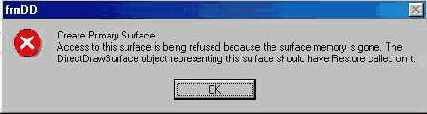
Рис. 2.1. При использовании DirectDraw необходимо следить за потерей доступа к поверхности
Код ошибки - DDERR_SURFACELOST. Как сообщается в его расшифровке, в таком случае необходимо использовать метод Restore поверхности.
Пример делает прозрачным причины потери поверхности. Первичную поверхность мы связали с рабочим столом, и, конечно, после того, как окно "ушло" с экрана, оно освободило память поверхности для других приложений. Теперь ему надо заново вернуть свои исключительные права на область памяти. Такая же ситуация возникает при изменении параметров рабочего стола по ходу работы приложения.
Также многие из функций DirectDraw могут вернуть код ошибки DDERR_WASSTILLDRAWING, означающий, что аппаратное обеспечение занято и запрос необходимо повторять до тех пор, пока не добьемся успеха или не получим иного сообщения об ошибке.
Взгляните на проект каталога Ех04, здесь решены все эти проблемы, и первое, что изменилось, - это код, связанный с перерисовкой окна. Теперь код собственно воспроизведения заключен внутрь цикла, из которого мы выходим либо в случае успешного воспроизведения, либо если поверхность восстановить не удается, либо код ошибки отличен от DDERR_WASSTILLDRAWING:
while True do begin возможно, // Код придется повторять неоднократно
hRet := FDDSPrimary.GetDC(DC); // Заново получаем дескриптор
if Succeeded (hRet) then begin
wrkCanvas := TCanvas.Create;
wrkCanvas.Handle := DC; wrkCanvas.Ellipse (Left + 50, Top + 50, Left + 100, Top + 100);
wrkCanvas.Free; FDDSPrimary.ReleaseDC (DC); Break;
end;
// Поверхность потеряна, надо восстановить if hRet = DDERR_SURFACELOST then begin
hRet := FDDSPrimary._Restore;
// Если не удалось восстановить, дальше продолжать нельзя
if hRet <> DD_OK then Break; end;
// Ошибка отлична от DDERR_WASSTILLDRAWING, следовательно непоправима if hRet <> DDERR_WASSTILLDRAWING then Break;
end;
Чтобы кружок не рисовался за пределами окна приложения, можно просто не разрешать уменьшать высоту окна. Таким образом, появился обработчик
события OnCanResize:
procedure TfrmDD.FormCanResize(Sender: TObject; var NewWidth,
NewHeight: Integer; var Resize: Boolean); begin
if NewHeight < 110 // Высота окна не должна быть меньше 110
then Resize := False
else Resize := True;
end;
Что еще надо сделать, так это при обработке события OnResize окна вызывать тот же код, что и при событии OnPaint.
Для обработки тех ситуаций, когда восстановить поверхность не удается, в проект добавлен компонент класса TAppLicationEvents, на события OnActivate и onRestore которого вызывается такой же код, как и при создании окна. То есть при восстановлении минимизированного окна и каждой активизации окна приложения заново создаем первичную поверхность.
Хорошенько поработайте с проектом: протестируйте его работу в самых различных ситуациях, минимизируйте и восстанавливайте окно, активизируйте самыми различными способами, поменяйте установки экрана по ходу работы этого приложения. Кружок должен появляться всегда, когда мы его ожидаем. При деактивизации окно может вести себя непривычно для обычных приложений, можете записать Application.Minimize в обработчике события OnDeactivate единственного компонента проекта. Восстанавливается окно тоже особым образом, распахиваясь на весь экран.
Такое использование полноэкранной первичной поверхности, как в этом примере, когда воспроизведение осуществляется только функциями GDI в пределах окна приложения, редко применяется в практических задачах.
Примечание
В примере есть небольшое упрощение. Так как при восстановлении окна приложения и его активизации (пользователь переходит на него с помощью комбинации клавиш <Alt>+<Tab>) поверхность создается заново, то она никогда не будет потеряна. Такой прием можно использовать только для простейших приложений, поскольку весьма неэкономно тратить время подготовки работы при каждой активизации приложения.
